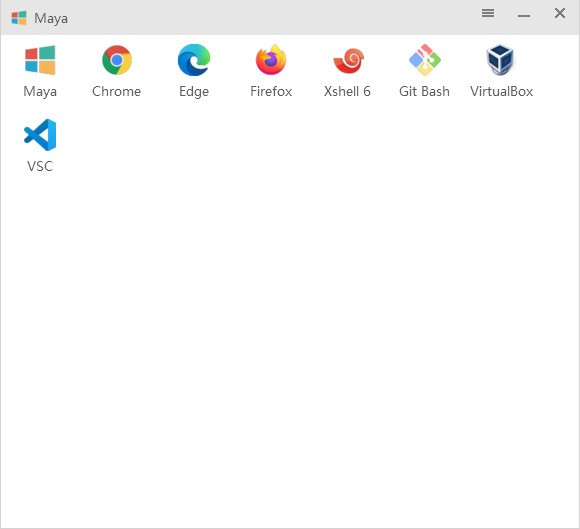小熊一键重装系统下载 小熊一键重装系统 v12.5.48.1745 官方免费安装版
小熊一键重装系统是一款集U盘启动、一键装机、一键备份/还原为一体的电脑装机辅助工具,该软件小巧实用,设计人性化,轻轻一键,即可轻松重装win7、win8、win10,同时它也是一款u盘启动盘制作工具,为电脑无法启动,黑屏,蓝屏等问题分享安全、稳定、简捷的u盘装系统,彻底解决没有光驱分享的烦恼,需要的朋友欢迎前来下载体验!

使用方法:
首先知识兔打开小熊一键重装系统,在一件装机模块,然后知识兔点击“系统重装”。进入如下图:
知识兔点击之后就会进行检测,注意了你们要是不知道怎么看你的硬盘分区格式的下面检测的分区形式有标明的。我这里是MRB模式,所以也就是说我这台电脑启动的方式为Legacy。好了知识兔点击下一步。
当知识兔来到这里可以看到这里分享了微软官方原版和GHOST版,至于你要什么版本你可以自己选择,我这里是GHOST版WIn7系统,知识兔点击安装。
安装系统肯定要备份知识兔用户的资料,所以黑鲨很人性的话的帮你分享了这一步,不必再去手动备份资料。勾选你需要的备份的资料,知识兔点击下一步。
然后知识兔会有个提醒问你是否要制作U盘启动,如果知识兔需要的你可以知识兔点击制作,不需要的就知识兔点击安装系统,你们最好制作个吧。
接下知识兔就耐心的等待一下吧,这里下载和备份需要一点时间。
当知识兔下载和备份系统之后知识兔就可以,这里提醒了在开机启动菜单时会出现,【小熊一键重装系统DOS-GHOST系统安装模式】【小熊一键重装系统PE-GHOST系统安装模式】建议你们选择DOS吧,比较简单。知识兔点击立即重启。
现在启动管理界面就会有两个选择【小熊一键重装系统DOS-GHOST系统安装模式】【小熊一键重装系统PE-GHOST系统安装模式】知识兔点击回车。
正在安装系统,请耐心等下。
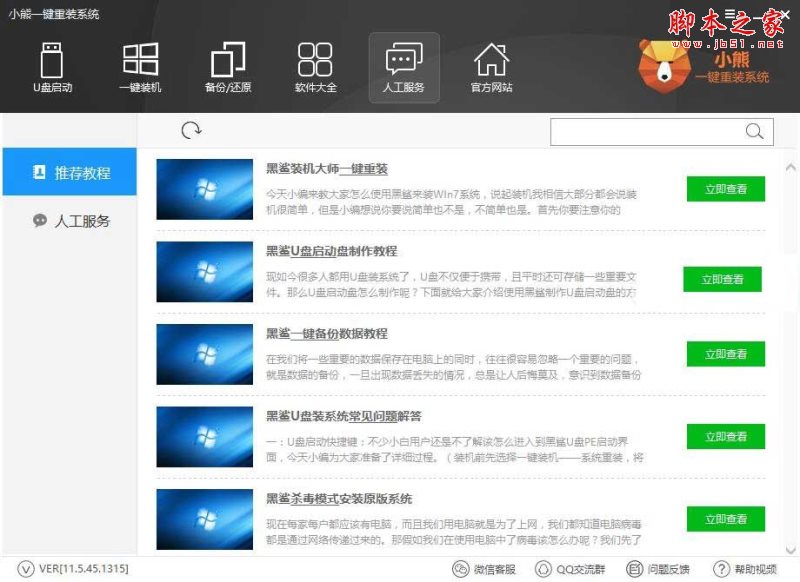
安装步骤:
1、在“知识兔”下载“小熊一键重装系统”压缩包,解压,知识兔双击exe,知识兔点击立即安装
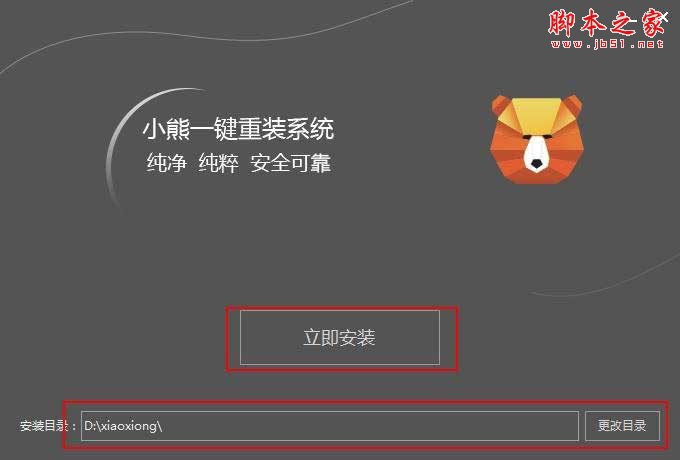
2、可以在选择合适的安装位置以后再选择立即安装

3、安装时间不太长耐心等待即可
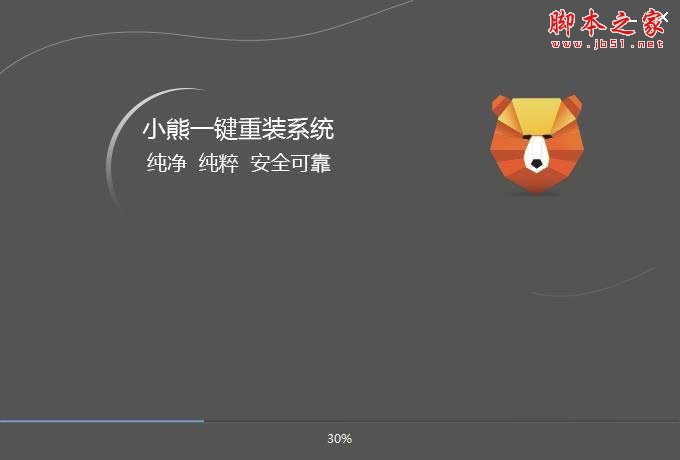
4、知识兔点击关闭,安装成功

5、特别提醒:

下载仅供下载体验和测试学习,不得商用和正当使用。